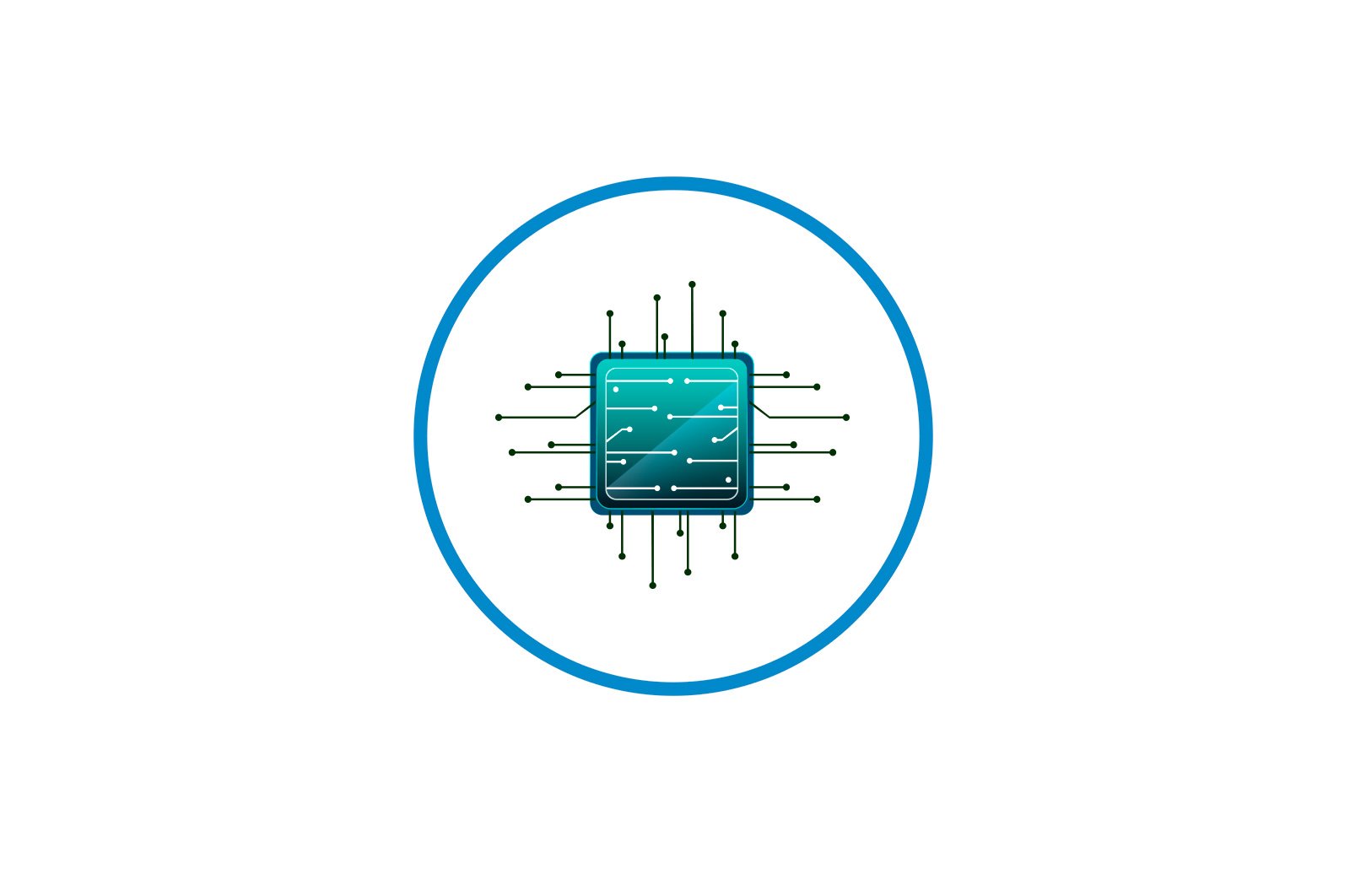
HP printerining boshini tozalash haqida malumot
Agar siz bosib chiqarish sifati yomonlashayotganini ko’rishni boshlagan bo’lsangiz, tugagan varaqlarda chiziqlar paydo bo’lsa, ba’zi narsalar ko’rinmasa yoki ma’lum bir rang yo’q bo’lsa, bosma boshni tozalash protsedurasini bajarish tavsiya etiladi. HP printerlari uchun buni qanday qilish haqida batafsil ma’lumot.
HP printerining boshini tozalash
Bosib chiqarish kallagi har qanday inkjet moslamasining eng muhim qismidir. U siyohni qog’ozga sepadigan ko’plab nozullar, kameralar va turli xil sxemalardan iborat. Albatta, bunday murakkab mexanizm ba’zida ishlamay qolishi mumkin va ko’pincha bu tiqilib qolgan joylar bilan bog’liq. Yaxshiyamki, boshni tozalash katta muammo emas. Har qanday foydalanuvchi buni o’zi bajarishi mumkin.
1-usul: Windowsni tozalash vositasi
Har qanday printerning dasturiy komponentini yaratishda, unga deyarli har doim maxsus texnik vositalar ishlab chiqiladi. Ular uskunalar egasiga hech qanday muammosiz nozullarni yoki kartrijni tekshirish kabi muayyan protseduralarni bajarishga imkon beradi. Xizmat shuningdek, boshni tozalash funktsiyasini ham o’z ichiga oladi. Bu erda biz uni qanday boshlashni aytamiz, lekin avval siz qurilmani kompyuterga ulashingiz, yoqishingiz va uning to’g’ri ishlashiga ishonch hosil qilishingiz kerak.
Ko’proq o’qish:
Printerni kompyuterga qanday ulash mumkin
Wi-Fi router orqali printerni ulang
LAN uchun printerni ulash va sozlash
Keyin siz quyidagilarni bajarishingiz kerak:
- Menyu orqali. «Boshlanadi». borish «Boshqaruv paneli»..
- Kategoriyani qidiring «Qurilmalar va printerlar» va uni oching.
- Ro’yxatdagi qurilmangizni toping, o’ng tugmasini bosing va tanlang «Chop etish sozlamalari»..
- Yorliqqa o’ting «Xizmat». o «Xizmat».tugma bosilgan joy «Tozalash»..
- Ko’rsatilgan oynada ogohlantirishlar va ko’rsatmalarni o’qing va keyin bosing «Yugur»..
- Tozalash tugaguncha kuting. Uning davomida boshqa biron bir jarayonni o’tkazmang — bu tavsiya ochilgan ogohlantirish xabarida paydo bo’ladi.
Agar biron bir sababga ko’ra qurilma ro’yxatda ko’rinmasa, sizga quyidagi havoladagi maqolani ko’rib chiqishingizni maslahat beramiz. U erda siz muammoni qanday hal qilish bo’yicha batafsil ko’rsatmalarni topasiz.
Batafsil: Windows-ga printer qo’shing
Printer va MFP modeliga qarab, menyu turi boshqacha bo’lishi mumkin. Eng keng tarqalgan variant — yorliq chaqirilganda «Xizmat».va unda vosita mavjud «Bosma boshini tozalash». Agar topsangiz, uni ishlatishdan bexabar bo’ling.
Turli xilliklar ko’rsatmalar va ogohlantirishlarga ham tegishli. Tozalash vositasini ishga tushirishdan oldin ochilgan oynada paydo bo’lishi kerak bo’lgan matnni o’qiganingizga ishonch hosil qiling.
Bu tozalash jarayonini yakunlaydi. Endi siz kerakli natijaga erishilganligiga ishonch hosil qilish uchun sinov nashrini o’tkazishingiz mumkin. Jarayon keyingi:
- Menyuda «Qurilmalar va printerlar» printeringizni o’ng tugmasini bosing va tanlang «Printer xususiyatlari»..
- Yorliqda. «Umumiy». Tugmani qidiring «Sinov nashri»..
- Sinov varag’i chop etilishini kuting va nuqsonlarni tekshiring. Agar topilsa, tozalash tartibini takrorlang.
Yuqorida biz o’rnatilgan texnik vositalarni tavsifladik. Agar siz ushbu mavzu bilan qiziqsangiz va qurilmangiz sozlamalarini sozlashni davom ettirishni xohlasangiz, quyidagi maqolani o’qing. Printeringizni qanday qilib to’g’ri sozlang haqida batafsil qo’llanma mavjud.
Lea tambien: Printerni to’g’ri sozlang
2-usul: MFP ekrandagi menyu
Boshqaruv displeyi bilan jihozlangan MFP egalari uchun qo’shimcha ko’rsatmalar mavjud bo’lib, ular uskunani kompyuterga ulashni talab qilmaydi. Barcha operatsiyalar o’rnatilgan texnik funktsiyalar orqali amalga oshiriladi.
- Chapga yoki o’ngga o’qni bosib, ro’yxat bo’ylab harakatlaning.
- Menyuni toping va ustiga bosing «Sozlash»..
- Oynani oching «Xizmat»..
- Jarayonni tanlang «Boshni tozalash».
- Ko’rsatilgan tugmani bosib jarayonni boshlang.
Tugatgandan so’ng, sizdan sinovdan chop etish talab qilinadi. Ushbu amalni tasdiqlang, pichoqni tekshiring va agar kerak bo’lsa tozalashni takrorlang.
Tayyor qog’ozning barcha ranglari to’g’ri ko’rsatilganda, chiziqlar yo’q, lekin gorizontal chiziqlar paydo bo’ladi, buning sababi boshning ifloslanishi bilan bog’liq emas. Bunga ta’sir qiluvchi boshqa omillar ham mavjud. Ular haqida ko’proq boshqa maqolamizda o’qing.
Ko’proq o’qing: Nima uchun printer chiziqlarni bosib chiqaradi
Bu erda biz o’zingizning printeringiz va ko’p funksiyali qurilmangizning bosma boshini o’zingiz qanday tozalashni kashf qildik. Ko’rib turganingizdek, hatto tajribasiz foydalanuvchi ham bu vazifani uddalay oladi. Ammo, hatto takroriy tozalash ham ijobiy natija bermasa, sizga xizmat ko’rsatish markazidan yordam so’rashingizni maslahat beramiz.
Lea tambien:
Bosib chiqarish kartrijini to’g’ri tozalash
Ultriumni printerga almashtirish
Printer qog’ozini ushlash bilan bog’liq muammolarni qanday hal qilish kerak
Biz sizning muammoingizda sizga yordam bera olganimizdan xursandmiz.
Bizning mutaxassislarimiz imkon qadar tezroq javob berishga harakat qilishadi.
Ushbu maqola sizga yordam berdimi?
Ko’rsatmalar, Texnologiyalar
HP printerining boshini tozalash